有不少用户反馈电脑为了升级加了内存进去,但是使用的是固态硬盘,C盘本来就不大,加了内存之后开机发现C盘占用变多,可用空间变小了,这是怎么回事呢?
原因分析:
1、内存大小和休眠文件大小有直接关系,一般休眠文件等于内存大小
2、加了内存之后,系统自动分配的虚拟内存也会增多,所以C盘空间会大量被占到用。
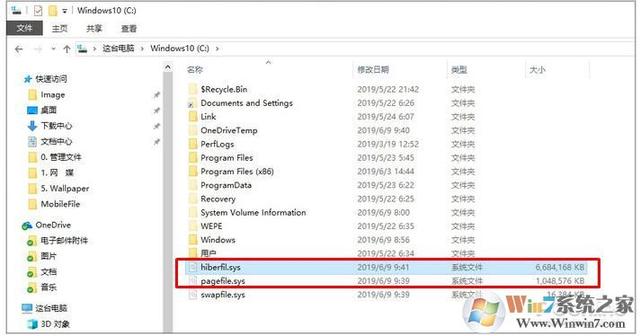
如上图,主要是hiberfil.sys(休眠文件)和 pagefile.sys(虚拟内存)文件
解决方法一:设置虚拟内存
1、在虚拟内存设置中,先取消自动管理,然后如果要关闭虚拟内存,那么选中C盘,然后选择无分面文件,再点击设置,出现警告窗口再确定就可以,最后确定保存;(如果其他磁盘有虚拟内存,我们视为转移也不会影响系统的使用)
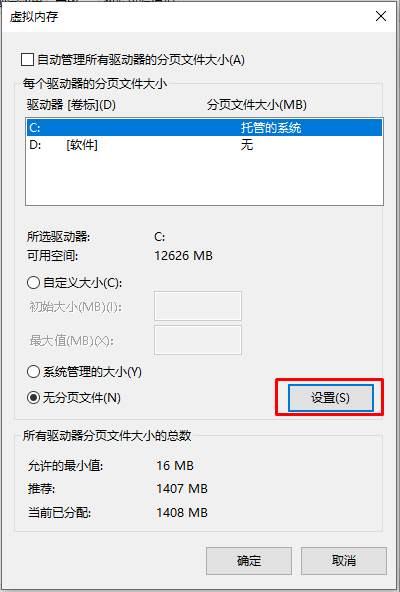
2、如果只是想减少虚拟内存,则在自定义大小中输入你要设置的虚拟内存大小值即可。
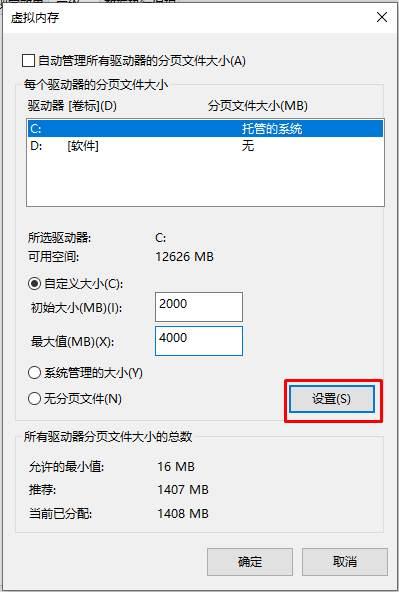
通过虚拟内存大小的设置能有效解决增加内存之后C盘不够用满了的问题。
解决方法二:关闭休眠或是设置休眠文件大小
1、在搜索框输入CMD,然后以管理员身份运行
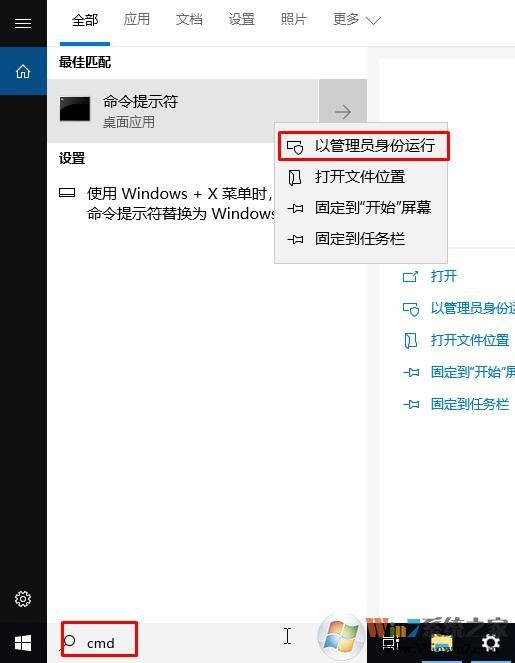
2、关闭休眠:输入 power -h off 回车;Win10系统下载 www.winwin7.com/win10/
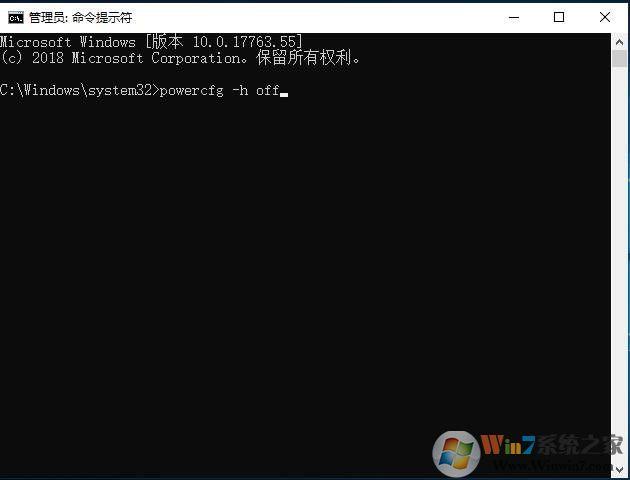
2、调节休眠文件大小:命令:powercfg hibernate size XX
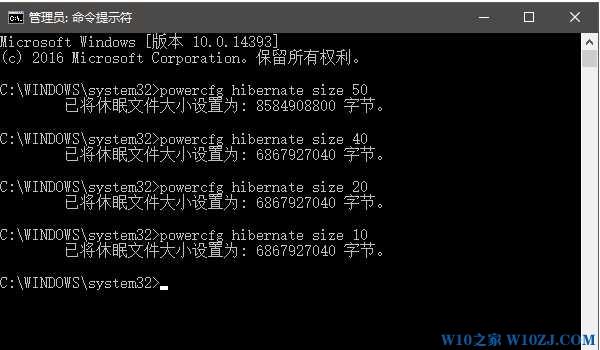
注意:以上“XX”代表百分比数值,范围是从40至100的整数。输入40以下的数值会让休眠文件的大小保持在系统内存大小的40%。
以上方法对C盘空间不足的朋友来说是很管用的,但是毕竟也牺牲了休眠为代价,所以C盘足够的朋友无需操作。




















 1660
1660











 被折叠的 条评论
为什么被折叠?
被折叠的 条评论
为什么被折叠?








